- 1. Vorwort / Einführung
- 1.1. Aufbau des Systems
- 1.1.1. Module
- 1.1.2. Gadgets
- 1.1.3. AddOns
- 1.2. Layout-Schema
- 2. Grundlegende Funktionen (Basic Modul)
- 2.1. Mitgliedsbereich
- 2.2. Offline-Einstellungen
- 2.3. Dateiverwaltung
- 2.3.1. Ordner erstellen
- 2.3.2. Dateien / Ordner umbenennen
- 2.3.3. Hochladen von Dateien und Bildern
- 2.3.4. Dateien öffnen bzw. herunterladen
- 2.3.5. Downloadlink anzeigen
- 2.3.6. Datei oder Unterordner entfernen
- 2.4. Seitenverwaltung
- 2.4.1. Register / Seite erstellen
- 2.4.2. Bearbeitungsmodus unserer Webseiten
- 2.4.3. Bedienung des WYSIWYG-Editors
- 2.4.4. Bearbeiten / Deaktivieren & Aktivieren
- 2.4.5. Entfernen von Seiten
- 2.4.6. Position von Seiten ändern
- 2.4.7. Seiten-Integration
- 2.4.8. Direktbearbeitung von Seiten
- 2.4.9. Landing-Page
- 2.5. Layouttypen und deren Kombination
- 2.5.1. Leeres Dokument
- 2.5.2. Bildleiste
- 2.5.3. Übersichtsseite
- 2.5.4. Artikelliste
- 2.5.5. Artikeltabelle
- 2.5.6. Artikelhighlighter
- 2.5.7. Zweispaltiges Layout
- 2.5.8. Klappboxen
- 2.5.9. Downloadliste
- 2.6. Gadgetverwaltung
- 2.6.1. "Hotline"-Gadget
- 2.6.2. Gadget "Kontaktformular"
- 2.6.3. "Öffnungszeiten"-Gadget
- 2.6.4. Gadget "Social"
- 2.6.5. "Newsticker"-Gadget
- 2.7. Rechtliches
- 2.7.1. Impressum
- 2.7.2. Datenschutz
- 2.7.3. Haftung
- 2.7.4. Direktbearbeitung
- 2.8. META-Einstellungen
- 2.9. Benutzerverwaltung
- 2.9.1. Details einsehen
- 2.9.2. Entfernen eines Mitglieds
- 2.9.3. Benutzer erstellen / bearbeiten
- 2.9.4. Gastzugang konfigurieren
- 2.9.5. Registrierungseinstellungen
- 2.9.6. Benutzer deaktivieren / reaktivieren
- 2.9.7. Individuelle Benutzergruppen
- 2.9.8. Rundmail verfassen
- 2.10. Anfragenbereich
- 2.10.1. Allgemeine Formular-Einstellungen
- 2.10.2. Kontakt-Formular konfigurieren
- 2.10.3. Anfragen verwalten
- 2.10.4. Spamschutz (Google reCaptcha)
- 2.11. Webstatistik
- 2.11.1. E-Commerce Plug-In für Onlineshop Systeme
- 2.12. Mobiles Layout
- 2.13. Verträge
- 2.13.1. Auftragsverarbeitungs-Vertrag
- 2.13.2. Vertrag verwalten / kündigen
- 2.14. Bildlizenzen
- 2.15. Designauswahl
- 3. Onlineshop Modul
- 3.1. Back-End Erweiterung
- 3.1.1. Wahl des richtigen Zahlenformats
- 3.1.2. Allgemeine Geschäftsbedingungen
- 3.2. Layouteinstellungen
- 3.3. Steueroptionen
- 3.4. Produktverwaltung
- 3.4.1. Artikel erstellen / bearbeiten
- 3.4.2. Verlinkung von Artikeln
- 3.4.3. Artikel-Variationen
- 3.4.4. Entfernen von Artikeln
- 3.5. Warenbestand
- 3.6. Bestellprozess
- 3.6.1. Kundeninformationen
- 3.6.2. Zahlung
- 3.6.3. Versand
- 3.6.4. Lieferung
- 3.6.5. Rabattbeträge
- 3.7. Automailer
- 3.8. Bestellungen
- 4. Unternehmensplattform
- 4.1. Der Registrierungsprozess
- 4.2. Mitgliederbereich
- 4.3. Unternehmensprofil bearbeiten
- 4.4. Aktuelle Angebote verwalten
- 4.5. Stellenangebote bearbeiten
- 4.6. Newsbereich verwalten
- 4.7. Suchauswertung
- 4.8. Administrative Funktionen
- 4.8.1. Benutzerprofile verwalten
- 4.8.2. Unternehmen einladen
- 4.8.3. Unternehmenskategorien verwalten
- 4.8.4. Schnittstellenverwaltung
2. Grundlegende Funktionen (Basic Modul)
2.6. Gadgetverwaltung
2.6.1. "Hotline"-Gadget
Mit unserem „Hotline“-Gadget können Sie die Kontaktmöglichkeiten Ihres Unternehmens im Front-End Bereich der Webseite hervorheben. Sie können selbst entscheiden, welche Kontaktdetails veröffentlicht werden:
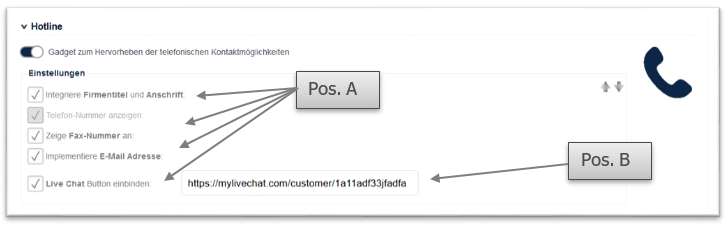
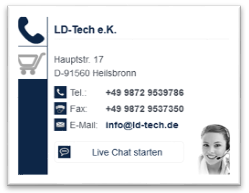 Folgende Kontaktmöglichkeiten können im Front-End publiziert werden:
Folgende Kontaktmöglichkeiten können im Front-End publiziert werden:
- Firmentitel mit Adresse (optional)
- Telefon-Nummer
- Fax-Nummer (optional)
- E-Mail Adresse (optional)
- Live Chat (optional)
Aktivieren Sie hierzu jeweils die entsprechenden Checkboxen (Pos. A) in der Gadget-Verwaltung im Mitgliederbereich Ihrer Webseite. Vergessen Sie nicht Ihre getätigten änderungen zu speichern (Schaltfläche in der Symbolleiste am oberen Bildschirmrand).
Sofern Sie Live Chat Software im Einsatz haben, aktivieren Sie bitte den Haken bei „Live Chat Button einbinden“ (Pos. A, unten) und tragen Sie den Link zum entsprechenden Anbieter im vorgegebenen Eingabefeld (Pos. B) ein.
Info:
Alle Kontaktdaten zum Veröffentlichen werden aus Ihrem Impressumsbereich entnommen.
Sollten die Informationen nicht korrekt sein, so ändern Sie diese bitte direkt im Impressum ab (siehe Kapitel 2.7.1).



